Canva'dan Ücretsiz Yazdırmanın En İyi 2 Yolu
Çeşitli / / April 29, 2023
Canva, piyasadaki en iyi grafik tasarım araçlarından biridir. Yerleşik şablonlarla göz alıcı el ilanları, haber bültenleri, broşürler, profesyonel özgeçmişler ve daha fazlasını oluşturabilirsiniz. Hatta favori tasarımlarınızı çok amaçlı olarak yazdırabilirsiniz. İşte Canva'dan ücretsiz olarak yazdırmanın en iyi yolları.
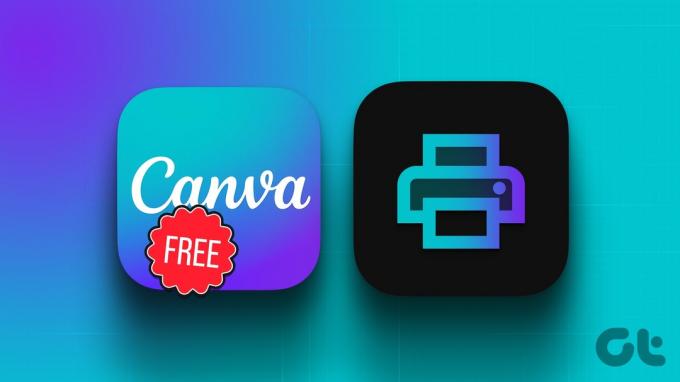
Bazen Canva tasarımınızın dijital versiyonu yeterli olmaz. Mağazanızda, ofisinizde veya iş amaçlı kullanmak için, çıktısını almanız ve başkalarına dağıtmanız gerekir. İster web sürümünü ister mobil uygulamaları kullanın, Canva tasarımlarınızı evde veya ofiste tek kuruş ödemeden yazdırmak oldukça kolaydır.
Canva Baskı Nedir?
Size ücretsiz yöntemleri göstermeden önce şirketin Canva Print hizmetinden bahsedelim. Evde veya ofiste yüksek kaliteli renkli bir yazıcınız yoksa birkaç kuruşa Canva Print hizmetini kullanın ve evinize profesyonelce basılan tasarımlar alın.
Canva, nihai tasarımı dekore etmek için 50.000'den fazla şablon arasından seçim yapmanıza olanak tanır. Ön ve arka tasarımı, boyutu, kağıt türünü, kağıt bitişini, kopya sayısını seçebilir, fiyatı kontrol edebilir ve diğer ayrıntıları tamamlayarak favori tasarımlarınızı evinizde elde edebilirsiniz.

Ancak, Canva Print hizmeti önemli bir dezavantajla birlikte gelir. Bulunduğunuz yere bağlı olarak, basılı tasarımınızın evde veya ofiste size ulaşması bir hafta kadar sürebilir. Yeni bir kafe açıyorsanız, önümüzdeki günlerde indirim yapacaksanız veya hafta sonu bir doğum günü partisi düzenliyorsanız tasarımlarınızı zamanında teslim alamayabilirsiniz. Canva'dan bir sayfa yazdırmak en iyisidir. üst kablosuz yazıcı.
Canva'dan Masaüstünde Ücretsiz Baskı Alın
Tasarımlarınızı basmak için Canva'nın web sürümüyle başlayıp mobil uygulamalara geçeceğiz.
Aşama 1: Bir tarayıcıda Canva web sitesini ziyaret edin ve hesap bilgilerinizle oturum açın.
Canva'yı ziyaret edin
Adım 2: Yeni bir tasarım oluşturun veya mevcut olanı açın. Zengin özelliklere sahip bir Canva düzenleyici kullanarak gerekli değişiklikleri yapın.
Aşama 3: En üstteki Dosya'yı tıklayın ve Görünüm ayarlarını genişletin. Baskı taşmasını göster'i etkinleştirin. Bu seçenek, kağıdın kenarına yazdırırken gereksiz beyaz kenarlardan kaçınmanızı sağlar.

Adım 4: Temel tasarım öğelerinin yazdırıldığında kesilmemesini sağlamak için kenar boşluklarını da etkinleştirebilirsiniz.
Adım 5: En alttaki Notlar'ı seçin ve nihai PDF'den ayrı tutmak istediğiniz notları girin.

Adım 6: Üst kısımdaki Paylaş simgesine tıklayın ve İndir'e basın.

Adım 7: Dosya türünü yazdırmak için ideal olan PDF olarak değiştirin. Üç seçenek fark edebilirsiniz.
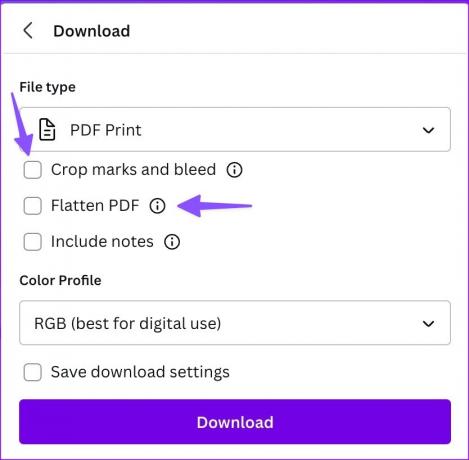
- Kırpma işaretleri ve kanama: Kağıdın nereden kesileceğini işaretlemek için tasarımınızı indirirken kırpma işaretleri ekleyebilirsiniz.
- PDF'yi Düzleştir: Seçenek, tasarımınızı birkaç katmanla tek bir katmana dönüştürür. Tüm Canva tasarım öğelerinizin yazdırılmasını sağlar.
- Notları içerir: Tasarımınızla birlikte (beşinci adımda gösterildiği gibi) notlar ekleyebilir ve bunları PDF olarak indirebilirsiniz.
Adım 8: İlgili bir renk profili seçin. Canva, dijital kullanım için RGB'yi ve profesyonel baskı için CMYK'yı önerir.
İkincisi, Canva Pro planı kapsamında kilitlenir. Ayda 12,99 dolardan başlıyor. İndir'i seçin.

Canva tasarımınızı indirdikten sonra, aşağıdaki adımları kullanarak yazıcınızla yazdırın.
Aşama 1: Masaüstü Dosya Gezgini veya Bulucu menüsünü açın ve PDF dosyasını tercih ettiğiniz düzenleyicide başlatın.
Adım 2: Ctrl + P (Windows) veya Command + P (Mac'te) klavye kısayoluna basın ve Yazdır menüsünü açın.
Aşama 3: Yazıcınızı seçin, düzeni ayarlayın, renkli baskıyı seçin ve Yazdır'a tıklayın.

Eğer senin yazıcı Windows'ta çalışmıyor, sorunu çözmek için özel gönderimize bakın.
Canva'dan Mobil Cihazda Ücretsiz Baskı Alın
Canva, Android ve iPhone'da aynı arayüzü kullanır. Aşağıdaki ekran görüntülerinde iPhone için Canva'yı kullanacağız. Tasarımlarınızı yazdırmak için aynısını Android'de kullanabilirsiniz.
Aşama 1: Canva'yı iPhone'a indirin ve başlatın. Hesap bilgilerinizle oturum açın.
Canva'yı iPhone'a indirin
Adım 2: Mevcut tasarımınızı seçin ve düzenlemeler yapın. Üst kısımdaki Paylaş simgesine dokunun.

Aşama 3: İndir'i seçin.
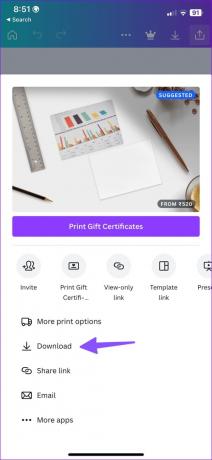
Adım 4: Tasarımı PDF olarak kaydedin, PDF'yi düzleştirmeyi etkinleştirin, isterseniz notlar ekleyin ve İndir'e dokunun.
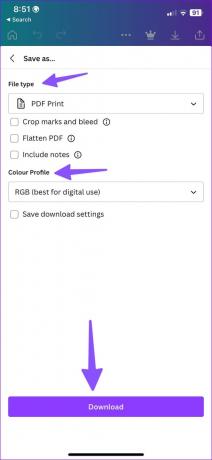
Adım 5: Canva, telefonunuzda PDF dosyasını oluşturur ve paylaşım sayfasını açar. Yazdır'a dokunun, yazıcınızı seçin, Renkli Yazdır geçişini etkinleştirin, ortam kalitesini ayarlayın ve sağ üst köşedeki Yazdır'ı seçin.
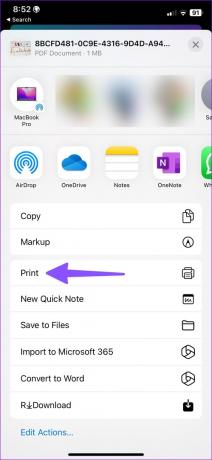

Bazen yazıcı iPhone'da görünmeyebilir. Aynı şeyle karşılaşırsanız, sorunu çözmek için ayrı gönderimize bakın.
Canva Tasarımlarınızı Bastırın
Ücretli Canva Print hizmetini kullanmanıza gerek yoktur. Canva tasarımlarınıza kağıt üzerinde erişmek için ev veya ofis yazıcınızı kolayca kullanabilirsiniz. Hızlıdır, daha ucuzdur ve işi çabuk bitirir.
Son güncelleme 27 Nisan 2023
Yukarıdaki makale, Guiding Tech'i desteklemeye yardımcı olan bağlı kuruluş bağlantıları içerebilir. Ancak, editoryal bütünlüğümüzü etkilemez. İçerik tarafsız ve özgün kalır.
Tarafından yazılmıştır
Parth Şah
Parth daha önce teknoloji haberlerini kapsayan EOTO.tech'te çalıştı. Şu anda Guiding Tech'te uygulama karşılaştırması, öğreticiler, yazılım ipuçları ve püf noktaları hakkında yazmakta ve iOS, Android, macOS ve Windows platformlarının derinliklerine dalmaktadır.



